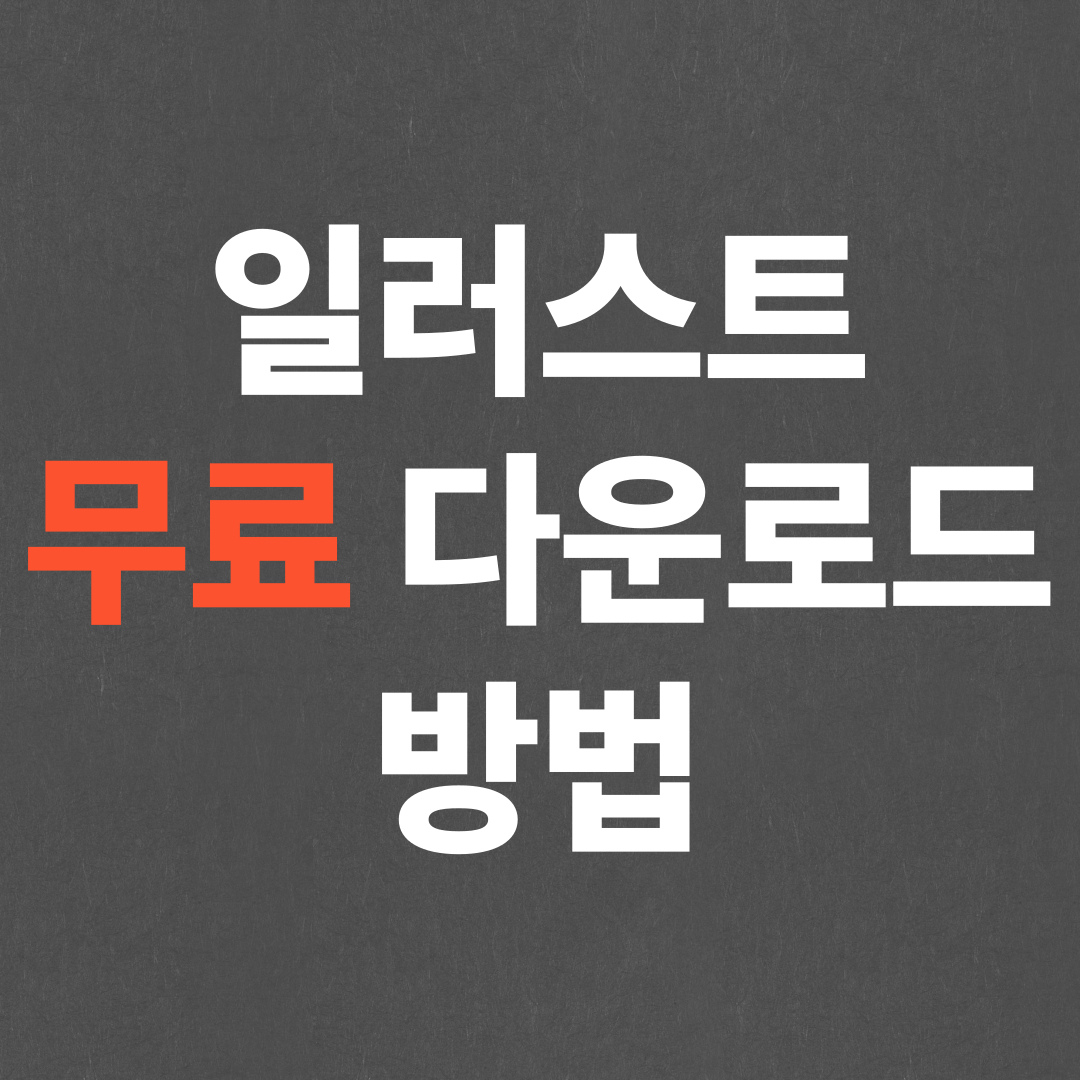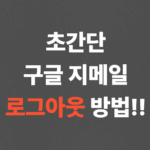어도비 일러스트 무료 다운로드 방법 (무료 정품인증)
어도비 일러스트 무료 다운로드 방법에 대해 알아보겠습니다.
디자인 작업을 하다 보면 꼭 필요한 프로그램 중 하나가 바로 어도비 일러스트레이터입니다. 벡터 기반의 그래픽 작업에 최적화되어 있어 로고, 아이콘, 인쇄물 등 다양한 콘텐츠를 제작하는 데 널리 사용되고 있습니다. 특히 .ai 확장자를 사용하는 작업 파일들을 열고 수정할 수 있는 기능 덕분에 전문가뿐만 아니라 입문자에게도 많이 쓰이는 프로그램이죠.
이번 글에서는 어도비 일러스트 무료로 설치하고 정품처럼 사용하는 방법을 상세하게 설명드리겠습니다. 단계별로 따라 하기만 하면 누구나 쉽게 설치할 수 있습니다.
설치 전에 반드시 확인하세요
기존에 어도비 일러스트레이터를 설치한 이력이 있다면, 우선 기존 버전을 완전히 삭제해 주세요. 이전 설치 파일이나 설정이 남아 있으면 설치 중 충돌이나 오류가 발생할 가능성이 있기 때문에 깔끔하게 제거하는 것이 좋습니다.
설치 파일 다운로드 링크 안내
아래의 바로가기 링크를 클릭하시면 일러스트레이터 설치 파일이 포함된 ZIP 압축 파일을 다운로드할 수 있습니다.
또한 압축을 해제하는 데 필요한 비밀번호는 123입니다
압축 해제 및 설치 진행
- 위 링크를 통해 압축 파일을 내려받았다면, 먼저 ZIP 파일의 압축을 해제하세요.
- 압축을 풀면 설치 파일이 포함된 폴더가 생성됩니다.
- 폴더 안으로 들어가면
Set-up.exe라는 설치 실행 파일이 보일 텐데, 이것을 더블클릭하여 실행합니다.
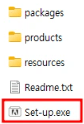
설치 옵션 설정 및 진행
설치가 시작되면 몇 가지 기본적인 옵션을 설정하게 됩니다.
- 언어 선택
- 설치 위치(디렉터리) 선택
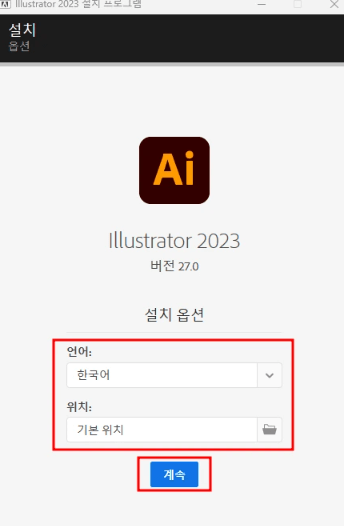
이 두 가지 항목은 특별히 변경할 필요 없이 기본 설정(Default)으로 두고 계속(Next) 버튼만 클릭해도 무방합니다. 옵션 선택 후 계속 버튼을 누르면 본격적인 설치가 시작됩니다.
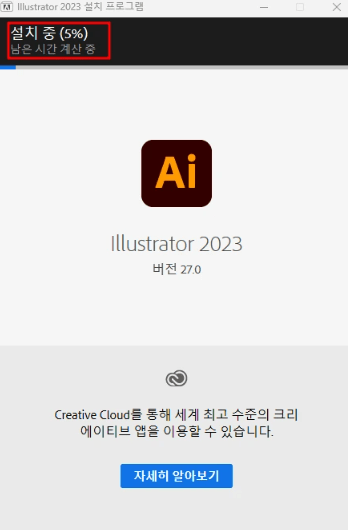
설치 중에는 별다른 입력 없이 자동으로 진행되며, 사용자 개입이 거의 필요 없습니다. 이 단계에서는 잠시 기다려 주세요.
설치 완료 확인 및 실행
설치가 끝나면 ‘설치 완료’를 알리는 팝업 메시지가 화면에 표시됩니다. 설치가 정상적으로 완료된 것이니 확인만 해주시면 됩니다.
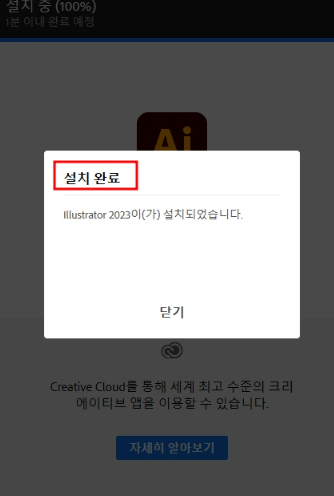
이후 바탕화면을 보면 ‘AI’ 아이콘 형태의 실행 바로가기가 생성되어 있을 것입니다. 해당 아이콘을 더블클릭하면 어도비 일러스트레이터가 바로 실행됩니다.
프로그램 실행 화면 확인
아이콘을 실행하면 Adobe Illustrator의 시작 화면이 뜨며, 프로그램이 정상적으로 작동하는 것을 확인할 수 있습니다. 이제 바로 벡터 작업이나 다양한 디자인을 시작할 수 있는 상태입니다.
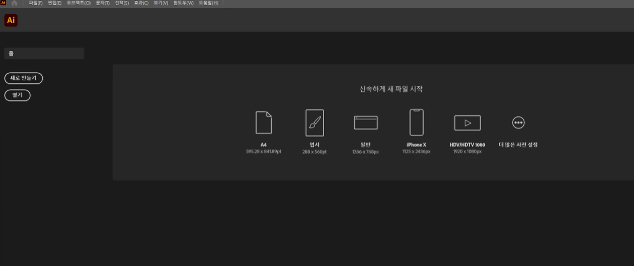
마무리하며
지금까지 어도비 일러스트 무료로 설치하고 실행하는 방법에 대해 알아보았습니다. 별도의 인증 절차 없이 설치 파일 하나로 간단하게 사용할 수 있으며, 정품처럼 안정적으로 작동합니다.
혹시 설치 도중 오류가 발생했다면, 기존에 설치된 일러스트레이터 파일이나 설정이 남아 있지는 않은지 먼저 확인해 보시기 바랍니다.
정리하자면, 이번 설치 방식은 누구나 따라 하기 쉬우며 복잡한 인증이나 번거로운 설정 없이 무료로 어도비 일러스트를 사용할 수 있는 실용적인 방법입니다.